
Come importare i contatti di Google su iPhone con semplici passaggi (4 metodi utili)

I contatti sono considerati una parte significativa del software del telefono. Molte persone si affidano ai loro contatti per le comunicazioni quotidiane. In quanto tali, cercano in tutti i modi di tenerli al sicuro. Mantenere i tuoi contatti su Google è il modo più sicuro per mantenerli intatti. E quando vuoi importare i contatti di Google sull'iPhone, sarà molto semplice.
Se sei un uomo d'affari, il database dei tuoi contatti cresce man mano che cresce la tua azienda. Con il tempo, i contatti del telefono e i contatti di Google diventano essenziali e difficili da gestire. Pertanto, è ideale organizzare i contatti telefonici. Prima è, meglio è.
Al giorno d'oggi, Gmail è uno dei servizi di posta elettronica più popolari, rendendo i contatti di Google un servizio conveniente. Collegare Gmail e il tuo telefono ha assolutamente senso e può aiutarti quando vuoi importare i contatti sul tuo iPhone. E se ti stai chiedendo come ottenere i contatti di Google su iPhone, continua a leggere per scoprirlo.
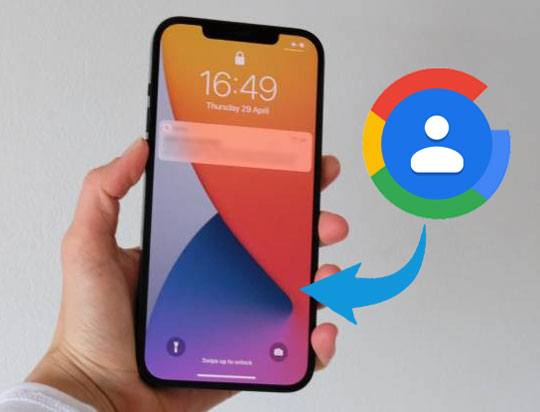
Parte 1: sincronizza i contatti Google con iPhone direttamente tramite le impostazioni dell'iPhone
Parte 2: Importa i Contatti Google su iPhone senza perdita di dati
Parte 3: trasferisci i contatti di Google da PC/Mac a iPhone tramite l'app Contatti di Google
Parte 4: Esporta i Contatti Google su iPhone con iCloud
I contatti di Google sono uno dei servizi potenti e gratuiti offerti da Google. Con esso, puoi trasferire efficacemente i tuoi dati come numeri di telefono, nomi, indirizzi e-mail e molti altri ai contatti di Google. Alcuni dei tuoi contatti telefonici potrebbero non essere salvati come contatti Google. Ad esempio, alcune applicazioni salvano i contatti nella memoria del dispositivo, il che significa che possono essere gestiti solo sullo stesso dispositivo.
Pertanto, le modifiche apportate a tali contatti non vengono sincronizzate tra i dispositivi o i servizi Google su cui è stato eseguito l'accesso. Quindi, quando il dispositivo viene danneggiato o perso, anche i contatti potrebbero andare persi. Per evitare tutto ciò, la sincronizzazione con un dispositivo è l'ideale.
È essenziale sincronizzare i contatti di Google con iPhone. Se il dispositivo originale viene danneggiato, i tuoi contatti verranno sincronizzati automaticamente con il nuovo dispositivo non appena effettui l'accesso. In questo modo eviteranno che si perdano.
Sai che puoi sincronizzare tutti i tuoi contatti Google con il tuo iPhone direttamente tramite le impostazioni dell'iPhone? E' possibile. Ma sappi che seleziona solo i dati correnti e non ne riceverà di nuovi o modificherà automaticamente i dati di contatto sul dispositivo. Ma prima di tutto questo, assicurati di aggiungere il tuo account Google al tuo iPhone.
Ecco come trasferire i contatti di Google sull'iPhone:
Passo 1: Innanzitutto, apri l'applicazione Impostazioni sul tuo iPhone e scegli Posta > Account > Aggiungi account > Google.
Passaggio 2: segui le istruzioni sullo schermo e inserisci le credenziali di accesso dell'account Google.
Passaggio 3: dopo averlo fatto, puoi sincronizzare i tuoi contatti Google con iPhone direttamente tramite le impostazioni dell'iPhone: apri l'app Impostazioni sull'iPhone; scegli Account > Mail e fai clic sul tuo account Gmail; assicurati che i contatti siano attivati.

Dopodiché, sei a posto. Hai sincronizzato efficacemente i tuoi contatti Google con il tuo iPhone senza troppi problemi.
L'importazione dei contatti di Google sul tuo iPhone non è qualcosa di cui stressarti. Ed è possibile importare i contatti di Google sul tuo iPhone senza perdita di dati. Puoi farlo senza passare attraverso la lunga procedura. E questo utilizzando questo trasferimento di contatti iPhone. Il software aiuta a:
I punti salienti di questo software di importazione dei contatti per iPhone:
* Trasferimento di dati in vari dispositivi iOS , spostamento di dati da iPhone a iTunes/Mace sincronizzazione dei dati da Mac a iPhone.
* Trasferimento di file, video, musica, immagini tra PC e iPad.
* Sincronizzazione di foto su iPhone, iPod e iPad, ecc., su iTunes.
* Ottenere contatti, foto, calendari, ecc., da iPhone a computer.
* Trasferimento di dati da PC a iPad, iPod e iPhone.
Ecco come esportare i contatti di Google su iPhone con questo programma senza perdita di dati:
1. Scarica i contatti di Google sul tuo computer
Sfoglia i Contatti Google sul tuo computer e accedi con il tuo account Google. Quindi seleziona i contatti e tocca Altre azioni > Esporta > vCard per (iOS Contatti) > Esporta per scaricare i contatti Google sul tuo computer.

2. Scarica il software
Innanzitutto, scarica e installa il software sul tuo computer. Eseguilo, quindi collega l'iPhone tramite USB.
3. Aggiungi contatti da Google a iPhone
Dopo aver stabilito la connessione, è possibile fare clic sulla categoria Contatti sull'interfaccia.

Quindi tocca Importa/Esporta > Importa contatti > da file vCard per scegliere il file di contatto Google che hai scaricato poco fa. Successivamente, sarai in grado di importare i contatti di Google sul tuo iPhone.

Per approfondire:
Trasferisci senza problemi i contatti dell'iPhone sul computer
Come trasferire i contatti da iPhone a Android [Guida completa]
Puoi trasferire i tuoi contatti Google da PC/Mac al tuo iPhone. Ciò significa che quando modifichi i contatti, cambieranno automaticamente ovunque.
Come inviare i contatti di Gmail all'iPhone dal PC tramite l'app dei contatti di Google? Questo è il modo per farlo:
Passo 1: Per aggiungere Contatti Google al tuo iPhone, puoi aprire il browser sul tuo iPhone e navigare sul Web di Contatti Google. Quindi tocca Condividi, scorri verso il basso lo schermo e fai clic su Aggiungi alla schermata Home > Aggiungi.
Passaggio 2: torna alla schermata principale e apri Contatti Google. Quindi accedi con il tuo account Google, inserisci il tuo Touch ID per l'identificazione e segui le istruzioni per continuare ad accedere.
Passo 3: Una volta terminato, puoi visualizzare direttamente i tuoi contatti Google sull'iPhone.
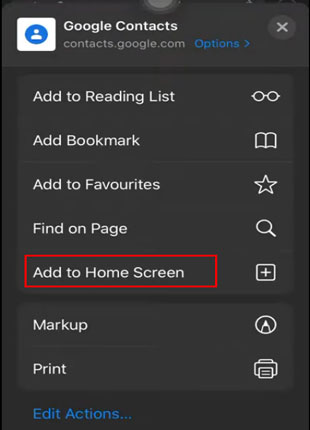
Un altro modo pratico per caricare i contatti di Google su iPhone è utilizzare iCloud.
Come trasferire i contatti da Gmail a iCloud su iPhone? Questi sono i passaggi:
Passo 1: Sull'iPhone, vai su Impostazioni, tocca il tuo nome utente > iCloud e attiva l'opzione Contatti .
Passaggio 2: sul computer, vai su Contatti Google e accedi utilizzando il tuo account Gmail. Quindi scegli i contatti che desideri trasferire ed esportali come vCard.
Passo 3: Accedi al tuo iCloud utilizzando l'ID Apple che usi di solito sull'iPhone e seleziona Contatti dalle opzioni. Quindi tocca Impostazioni > Importa vCard.
Passaggio 4: scegli il file vCard che hai esportato da Google e fai clic su Apri. Infine, vai all'app Contatti su iPhone, dove potrai vedere i tuoi contatti Google.
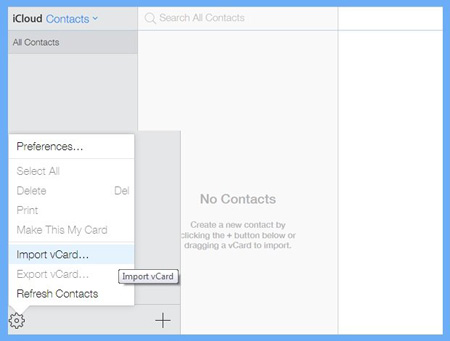
Gestire i tuoi contatti sul gadget del tuo iPhone è semplice. Puoi importare i contatti di Google sul tuo iPhone tramite il software di trasferimento dati dell'iPhone, sincronizzare direttamente o scaricare i contatti su iPhone da Google e aggiungere tutti i contatti di Google al tuo iCloud. In ogni caso, dipende da te. Ma, qualunque sia il modo che scegli, questa guida ti sarà di grande aiuto. Saprai come sincronizzare i contatti di Google con il tuo iPhone in pochi secondi!
Articoli Correlati:
Come recuperare facilmente i contatti cancellati da iPhone? (4 semplici modi)
Come eliminare definitivamente i messaggi su iPhone [Nuovo]
3 modi per trasferire messaggi di testo da iPhone a computer? [Da non perdere]
Come cancellare i dati dell'iPhone prima di venderlo?
Qual è il miglior software per cancellare dati per iPhone nel 2023? (Uno studio comparativo)
I 10 migliori software di gestione per iPhone - Gestisci i dati del tuo iPhone su PC o Mac

 Trasferimento da telefono a telefono
Trasferimento da telefono a telefono
 Come importare i contatti di Google su iPhone con semplici passaggi (4 metodi utili)
Come importare i contatti di Google su iPhone con semplici passaggi (4 metodi utili)





